裁剪视频和音频片段
捕捉的视频和音频片段的开头、中间或末尾处有时包含不需要的部分。 这些不需要的部分可在讯连科技威力导演中使用裁剪功能方便地删除。
执行多次修剪
您可以使用“多次修剪”功能对所有视频片段进行修剪。 “多次修剪”功能一次可修剪视频片段的一个或多个部分,形成独立于原始视频的多个片段。 您也可以使用“多次裁剪”工具检测场景。
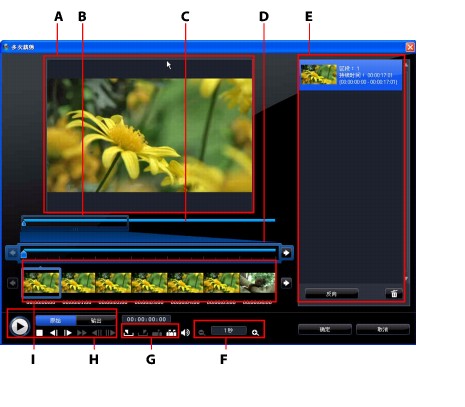
要对视频进行裁剪,请在时间线上选择要裁剪的视频片段,单击多次裁剪。 在“多次裁剪”窗口中,可执行以下功能:
- 使用放大镜工具中的
 和
和 可设置视频片段的放大倍数。 时间线放大镜的大小根据所选的放大倍数而变化。
可设置视频片段的放大倍数。 时间线放大镜的大小根据所选的放大倍数而变化。
- 沿着时间线拖动时间线放大镜可查找要裁剪的视频部分。
- 使用时间线滑块可查找要裁剪视频片段的起始和结束位置。 您还可以使用播放控件在帧显示区中对帧进行准确查找。
- 单击裁剪工具中的
 可标记裁剪的起始点,单击
可标记裁剪的起始点,单击 可标记结束点。
可标记结束点。
|
注: 讯连科技威力导演要插入到时间线中的视频部分标识为蓝色。 如果您想将这些部分从时间线上删除,请单击裁剪区中的反向按钮。 |
修剪音频/视频片段
要修剪音频/视频片段,请在时间线上选择要修剪的片段,然后单击修剪。
 按钮将其分成两个片段。
按钮将其分成两个片段。

 和
和 缩小或增大片段的放大倍数。
缩小或增大片段的放大倍数。
 可标记裁剪的起始点,单击
可标记裁剪的起始点,单击 可标记结束点。
可标记结束点。